Gigabyte GA-H61M-DS2 - одна з повнорозмірних комп'ютерних материнських плат, яка найчастіше купується користувачами окремо при ручному складанні системи. Після завершення складання системного блоку і установки Windows виникає завдання забезпечити коректно взаємодія всіх комплектуючих з операційною системою. Здійснюється це за допомогою інсталяції відповідних драйверів. В рамках сьогоднішньої статті ми хочемо поговорити про цей процес саме для складових згаданої системної плати, взявши до уваги всі доступні способи.
Спосіб 1: Сайт виробника комплектуючого
В якості першого методу ми взяли найнадійніший і популярних варіант з використанням офіційного сайту виробника материнської плати Gigabyte GA-H61M-DS2. На ньому існує спеціальний розділ, звідки можна скачати всі необхідні файли, однак для початку його доведеться відшукати, вибравши сторінку комплектуючого з відповідною ревізією. Здійснюється це за наступним принципом:
Перейти на офіційний сайт Gigabyte
- Клацніть по посиланню вище, щоб потрапити на сайт Gigabyte. Там знайдіть верхню панель, де натисніть лівою кнопкою миші по напису «Сервіс / Підтримка».
- На сторінці підтримки вас цікавить плитка з назвою "Материнські плати". Натисніть по ній, щоб перейти до розділу з даною продукцією.
- Найпростіше виконати пошук по моделі, тому введіть її в спеціально відведене поле і натисніть на Enter.
- З'явиться велика кількість результатів, оскільки компанія випустила багато ревізій даної моделі. Серед списку знайдете свою версію (ревізія вказується на коробці і самій платі), а потім клацніть по напису «Driver» біля обраної моделі.
- Попередньо на сторінці з програмним забезпеченням рекомендується вибрати операційну систему, щоб в списку відображалися тільки сумісні файли.
- Тепер ви можете переглянути наявні результати, вибрати файли і клацнути по спеціальній кнопці, щоб почати скачування.
- Зверніть увагу, що драйвери на сторінці розділені за категоріями. Доведеться натиснути по кожному рядку, щоб відкрити варіанти завантаження і вибрати необхідне ПЗ.
- Чекайте завершення завантаження файлу, запустіть його і потрібно відобразити на екрані, щоб інсталяція компонентів пройшла успішно.
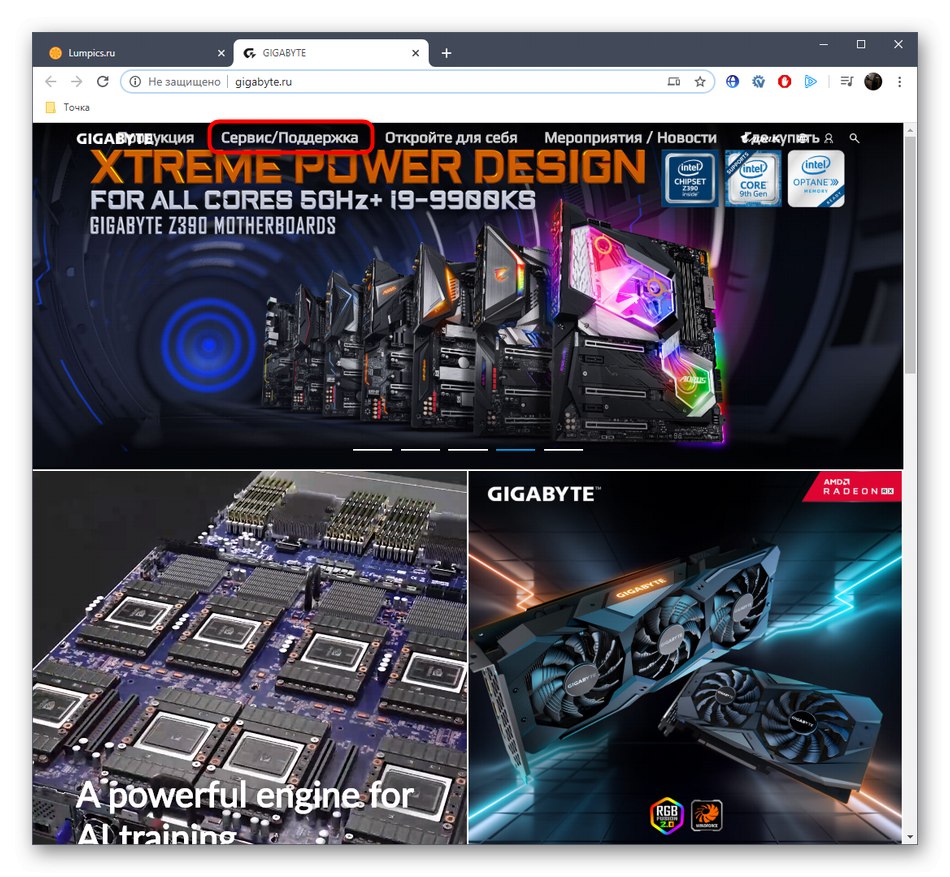
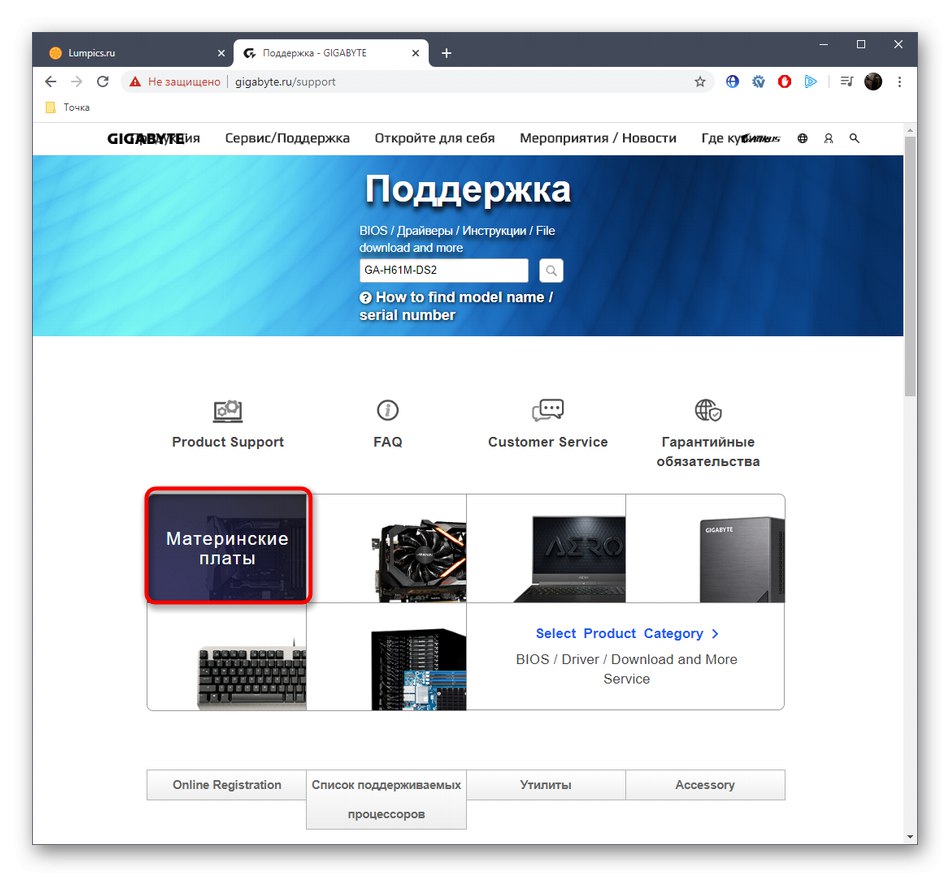
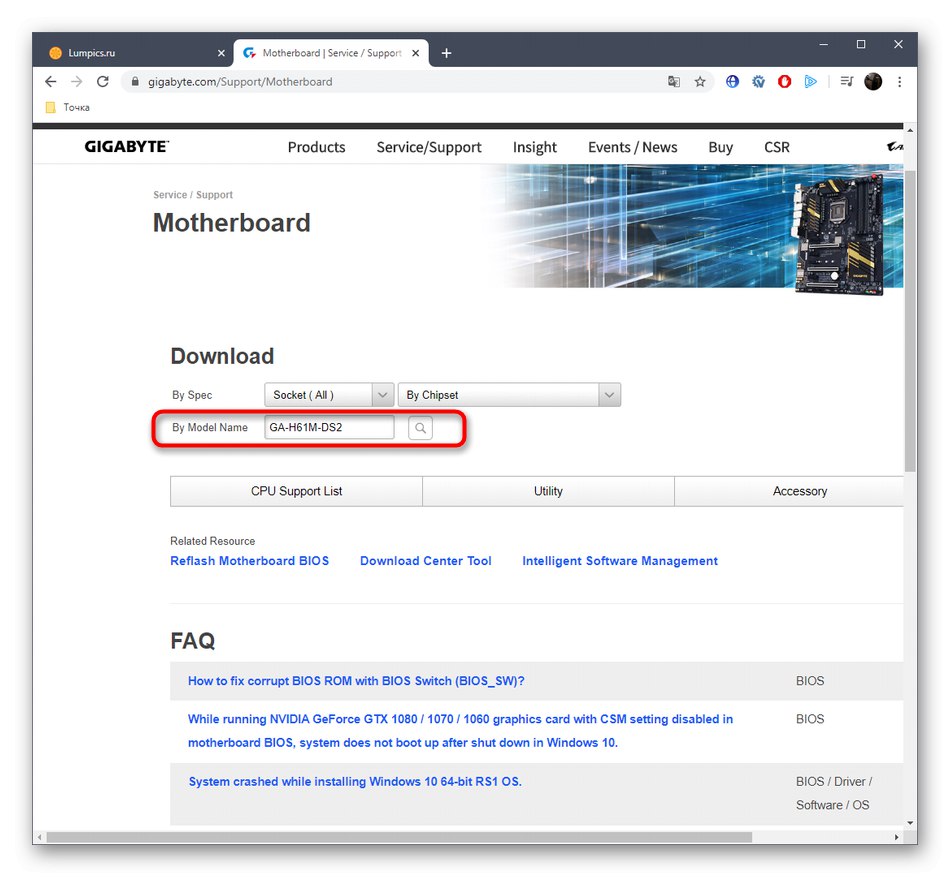
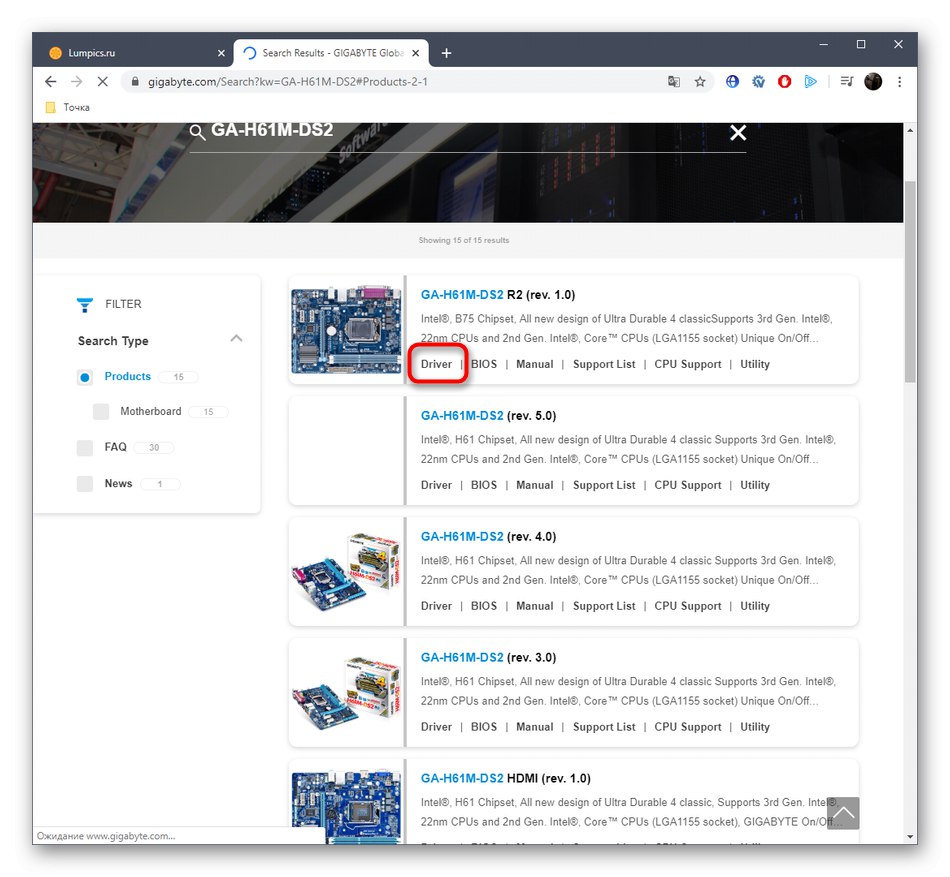
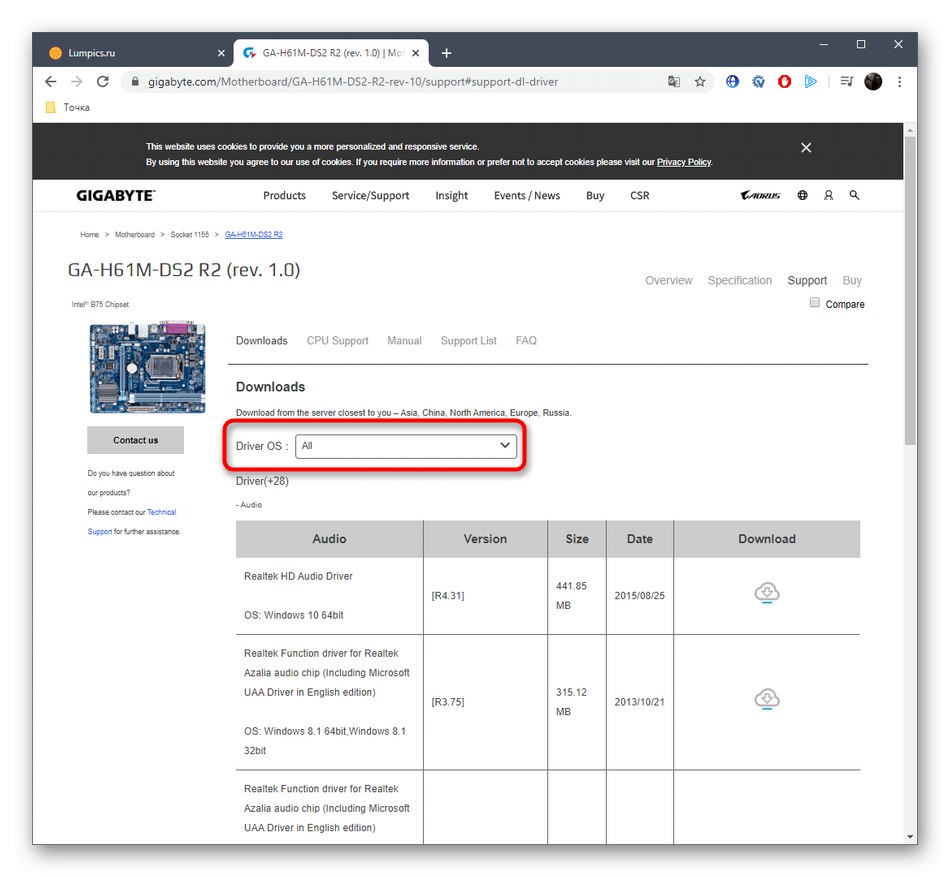
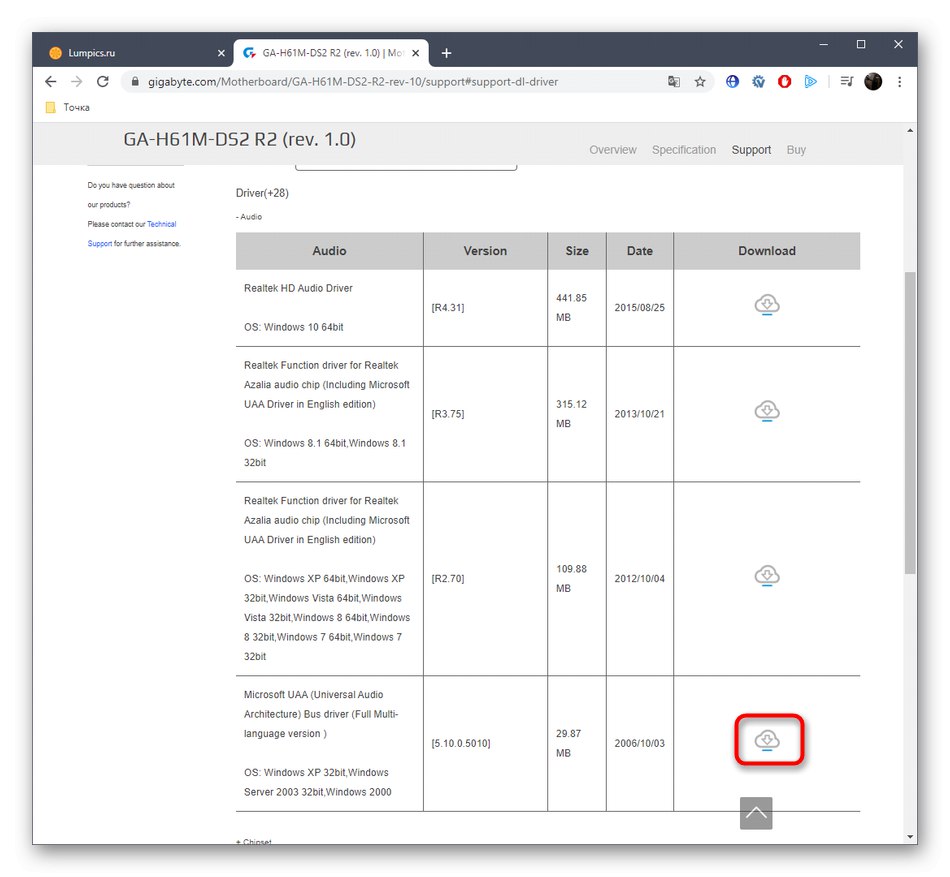
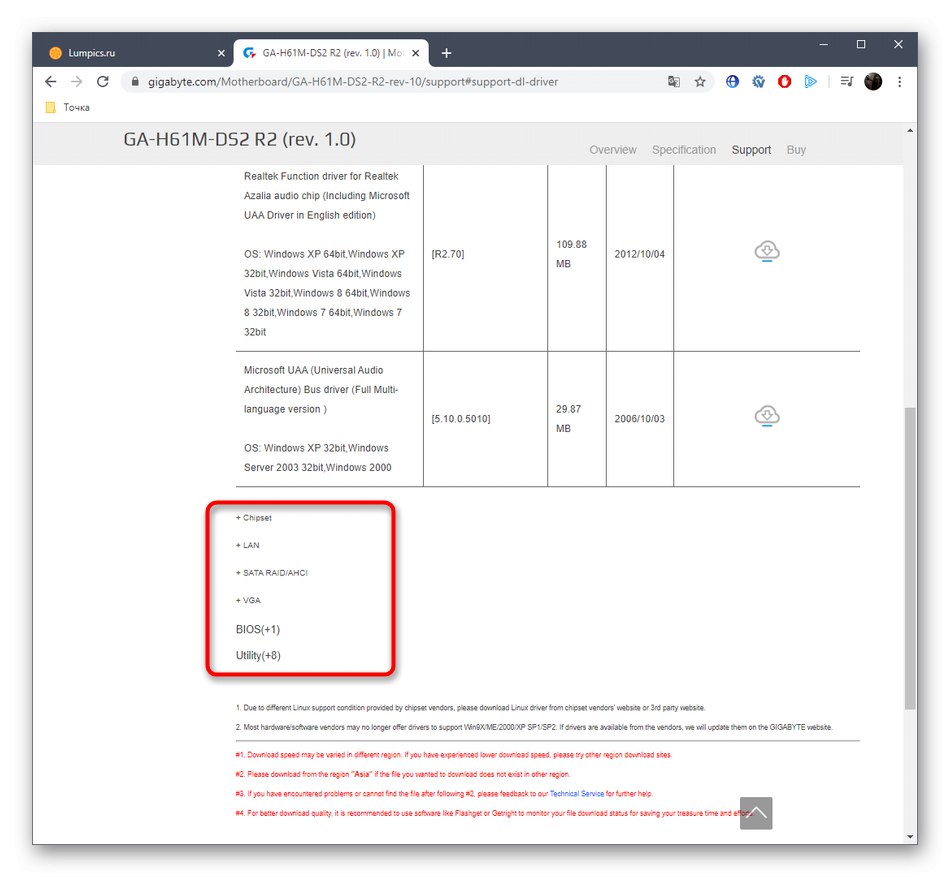
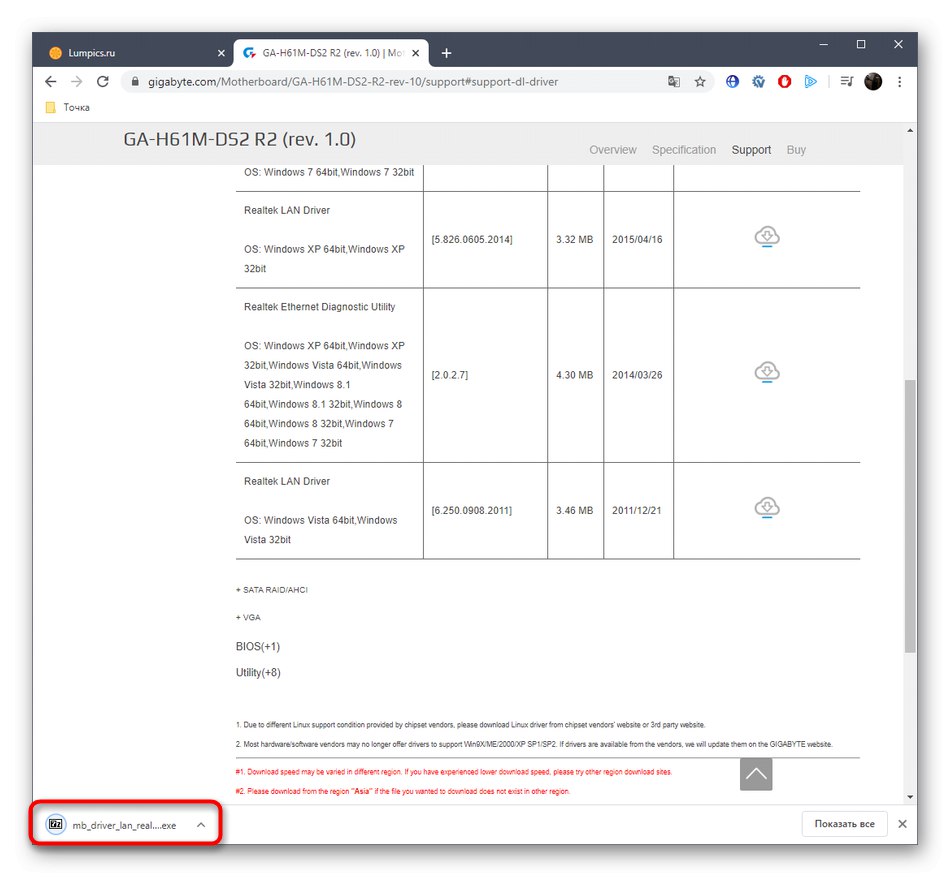
Залишається тільки по черзі точному таким же чином завантажити файли, що і інсталювати їх. Після цього можна сміливо перезавантажувати операційну систему, щоб всі зміни вступили в силу і комп'ютер почав функціонувати коректно.
Спосіб 2: Фірмова утиліта
У Gigabyte є фірмова утиліта, що дозволяє оновлювати драйвери в автоматичному режимі, однак зараз вона недоступна для скачування, оскільки на офіційній сторінці проводиться реконструкція. Немає точної інформації, коли утиліта знову з'явиться в доступі, але для перевірки ви можете перейти до розділу «Download Center Tool» через головну сторінку підтримки.
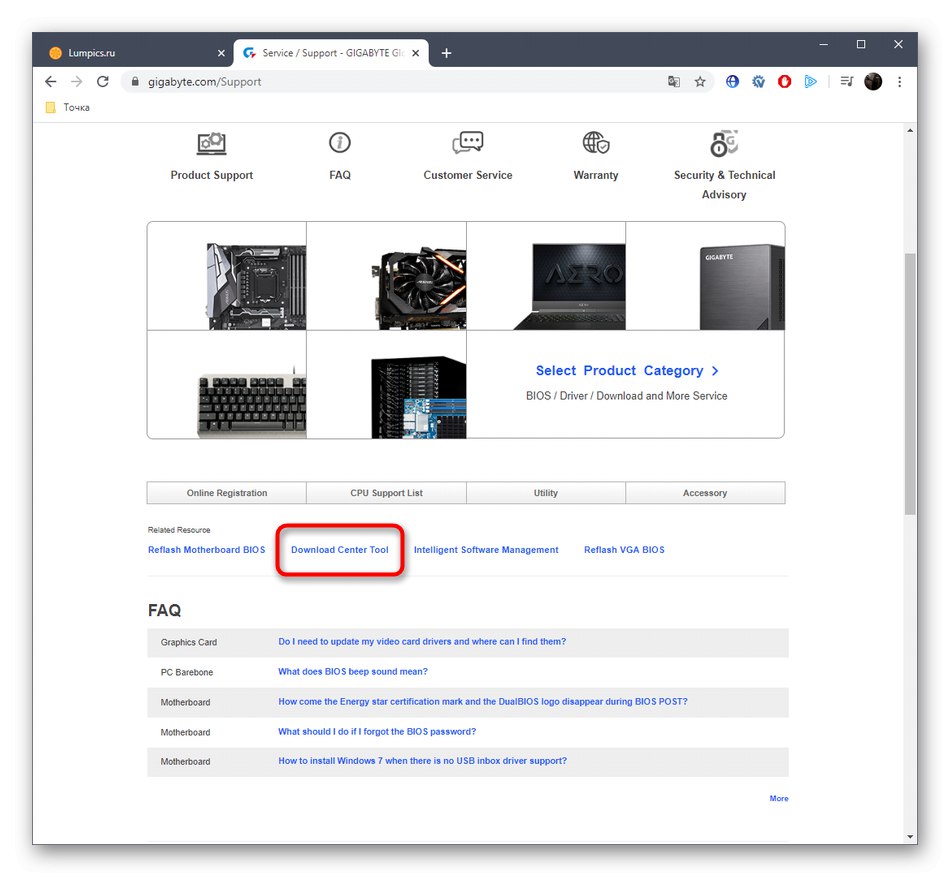
Там вивчіть основну інформацію щодо взаємодії з утилітою і спробуйте її завантажити. Якщо це зробити все ж вдалося, знадобиться виконати інструкції, які описані на офіційному сайті. Так ви швидко і просто встановіть абсолютно всі необхідні компоненти, оскільки програма сама сканує систему і знаходить відсутні файли.
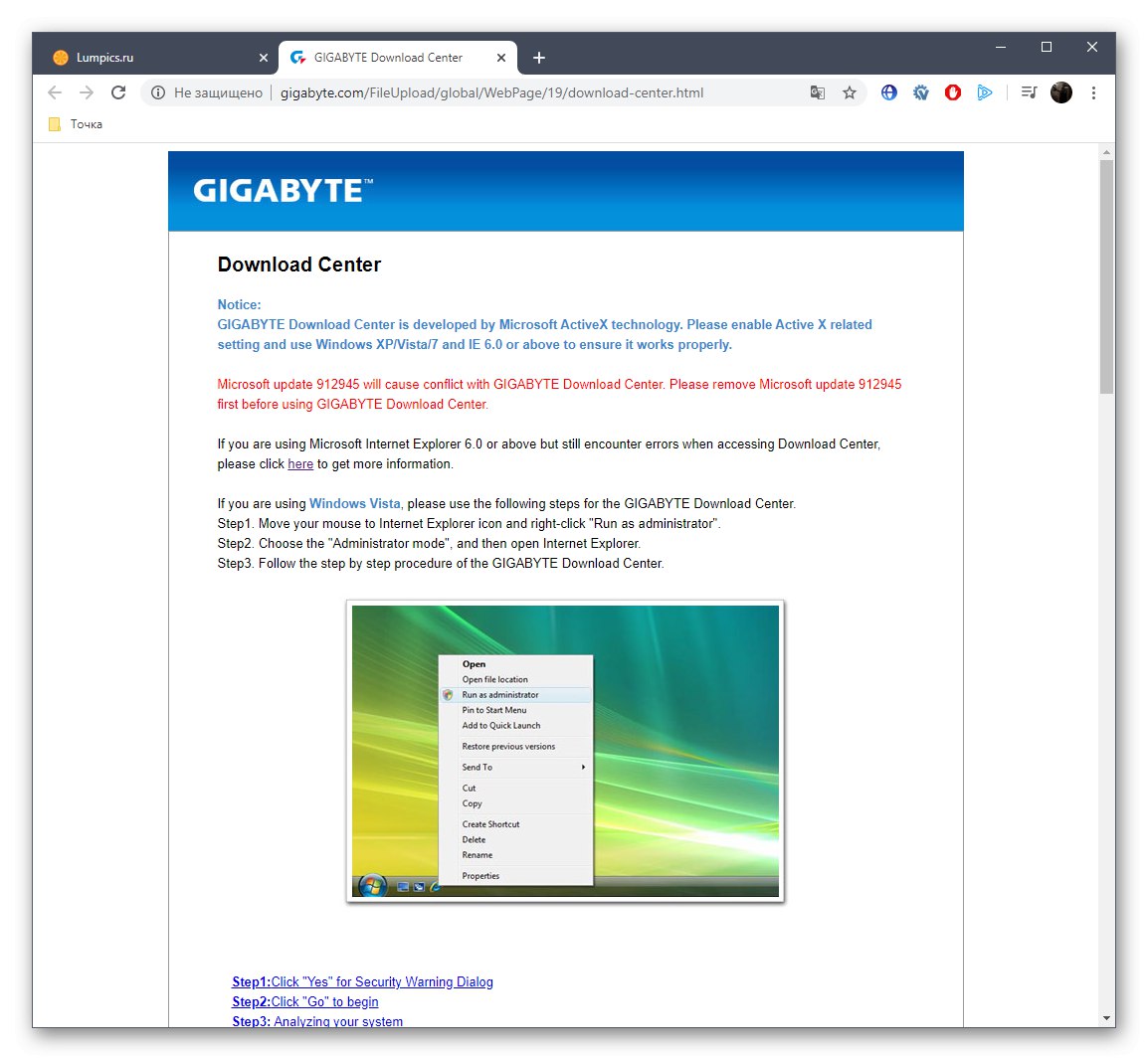
Спосіб 3: Додатки від сторонніх розробників
В якості альтернативи попереднього методу ми пропонуємо розглянути рішення від сторонніх розробників. Благо, існує безліч самих різних інструментів від незалежних компаній. Одна з відомих програм такого роду має назву DriverPack Solution. Ми рекомендуємо використовувати інструкцію нашому сайті, засновану на цьому додатку, як універсального керівництва по інсталяції драйверів таким способом.
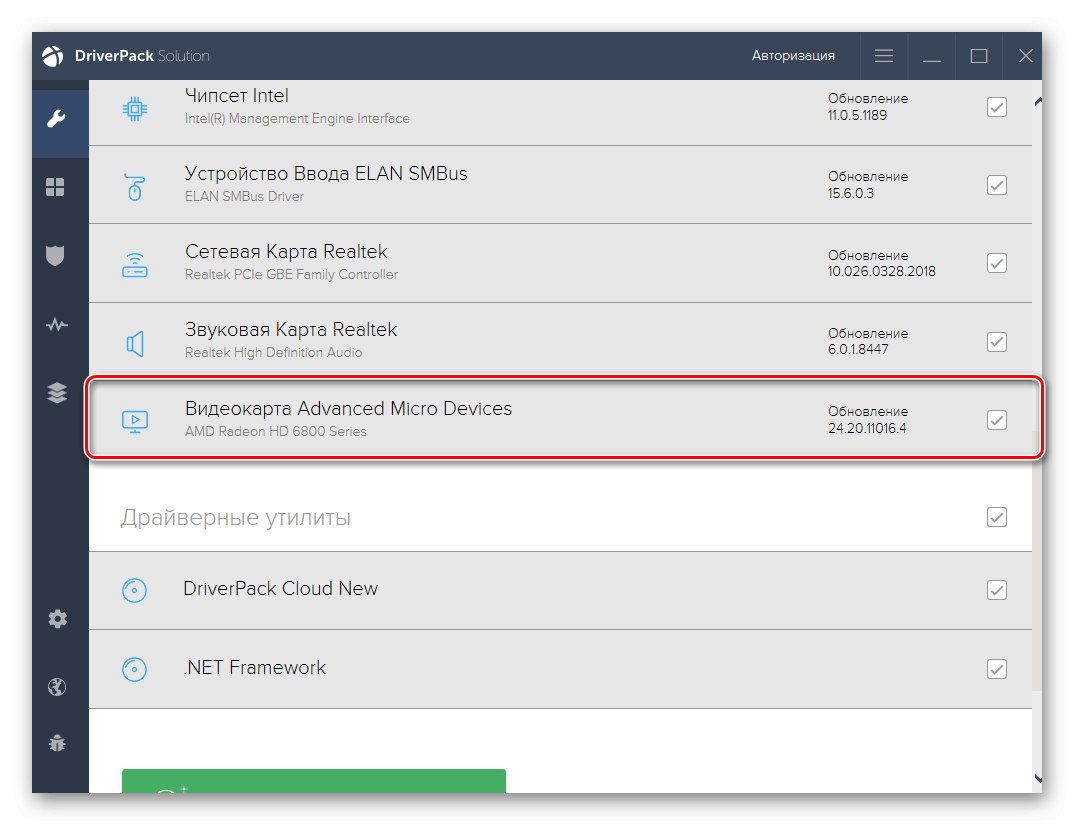
Докладніше: Установка драйверів через DriverPack Solution
Відповідно, не всім підійде саме DriverPack Solution, оскільки ця програма має недоліки, пов'язаними з рекламою і нав'язливою політикою інсталяції сторонніх програм. Тому багато хто зацікавлений в пошуку аналогічного рішення, але з відсутністю цих недоліків. Вивчити список іншого тематичного ПО можна в окремому огляді на нашому сайті, перейшовши за наступним посиланням. Після вибору потрібно тільки встановити софт і запустити автоматичний пошук відсутніх драйверів.
Докладніше: Кращі програми для установки драйверів
Спосіб 4: Hardware IDs
Ще один метод, який ніяк не пов'язаний з офіційними ресурсами від розробників або системними засобами Windows. Однак до операційної системи все ж звернутися доведеться, оскільки пошук драйверів буде здійснюватися через апаратні ідентифікатори материнської плати. Дізнатися їх можна через Диспетчер пристроїв, а потім залишиться ввести на одному зі спеціальних сайтів, функціональність яких і заснована на пошуку сумісного ПО через Hardware IDs. Більш детально про реалізацію цього методу читайте в керівництві від іншого нашого автора, клікнувши по розташувався далі заголовку.
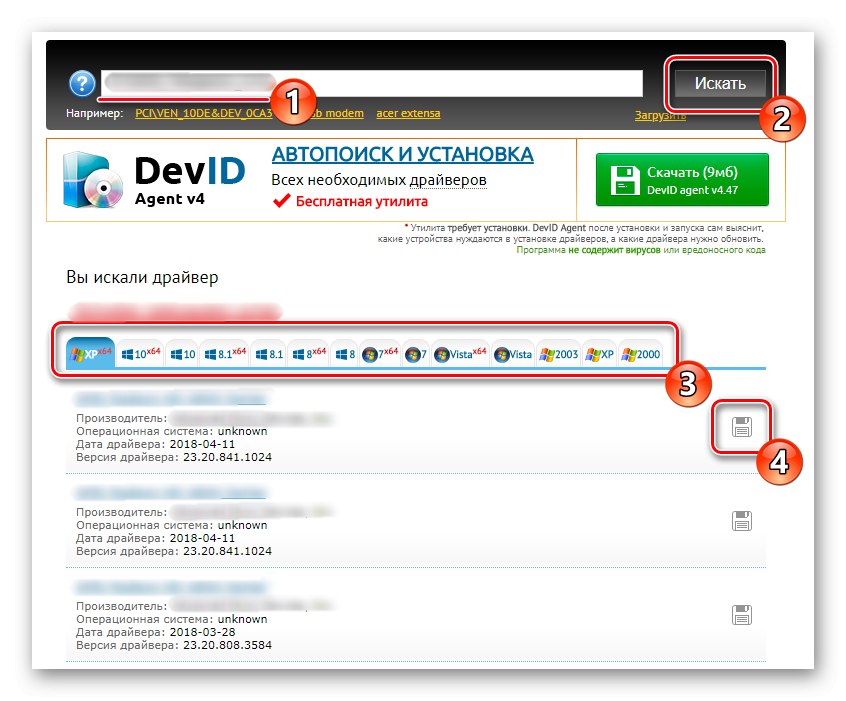
Докладніше: Як знайти драйвер за ID
Спосіб 5: Штатні засоби Windows
Останній спосіб інсталяції драйверів для Gigabyte GA-H61M-DS2, описуваний в сьогоднішній статті, пов'язаний з використанням вбудованих в операційну систему засобів, які виконують пошук драйверів для обраного комплектуючого через інтернет. Недолік цього варіанту полягає в тому, що не завжди він виявляється ефективний, а деякі складові материнської плати навіть не відображаються в диспетчері пристроїв без попередньої установки драйверів, тому запустити пошук не вийде. Однак якщо ви не бажаєте використовувати інші методи або не маєте можливості, придивіться до цього засобу.
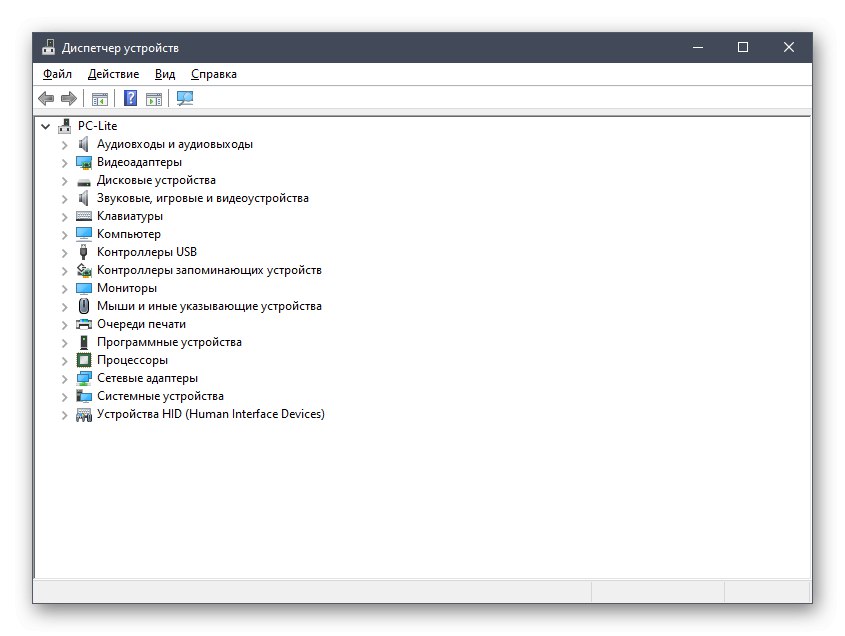
Докладніше: Установка драйверів стандартними засобами Windows
Сьогодні ви дізналися про цілих п'яти методах інсталяції драйверів для Gigabyte GA-H61M-DS2. Вам залишається вибрати підходящий і переходити до реалізації, дотримуючись наведених інструкцій для полегшення всього процесу та уникнення можливих проблем.